إنشاء الإعلامات المؤقتة
إشعارات الدفع هي رسائل يتم إرسالها إلى العملاء الذين قاموا بتثبيت تطبيق الهاتف المحمول الخاص بك. تتيح لك الرسائل السريعة نقل العروض أو الرسائل أو المعلومات الأخرى مباشرة إلى مستخدمي تطبيقك.
يمكنك إرسال رسائل دفع كجزء من الرحلات الخاصة بك، على غرار الرسائل الصادرة الأخرى مثل الرسائل النصية.
إعداد الإعلامات المؤقتة
لإعداد الإعلامات المؤقتة، تحتاج إلى امتيازات المسؤول. إذا كانت لديك بيانات الاعتماد الصحيحة، فستتطلب خطوة الإعداد الأولى إنشاء تكوين تطبيق الأجهزة المحمولة. تتطلب خطوة الإعداد الثانية إعداد المطور داخل تطبيق الأجهزة المحمولة الخاص بك.
إنشاء رسائل إعلام موجه
بعد إنشاء تكوين تطبيق الجوال، يمكنك البدء في إنشاء رسائل إعلام دفعة من خلال الانتقال إلى Customer Insights - Journeys>القنوات>إعلام مؤقت وتحديد +إشعار دفع جديد في الشريط العلوي. +يأخذك إعلام الدفع الجديد إلى محرر رسائل إعلامات الدفع.
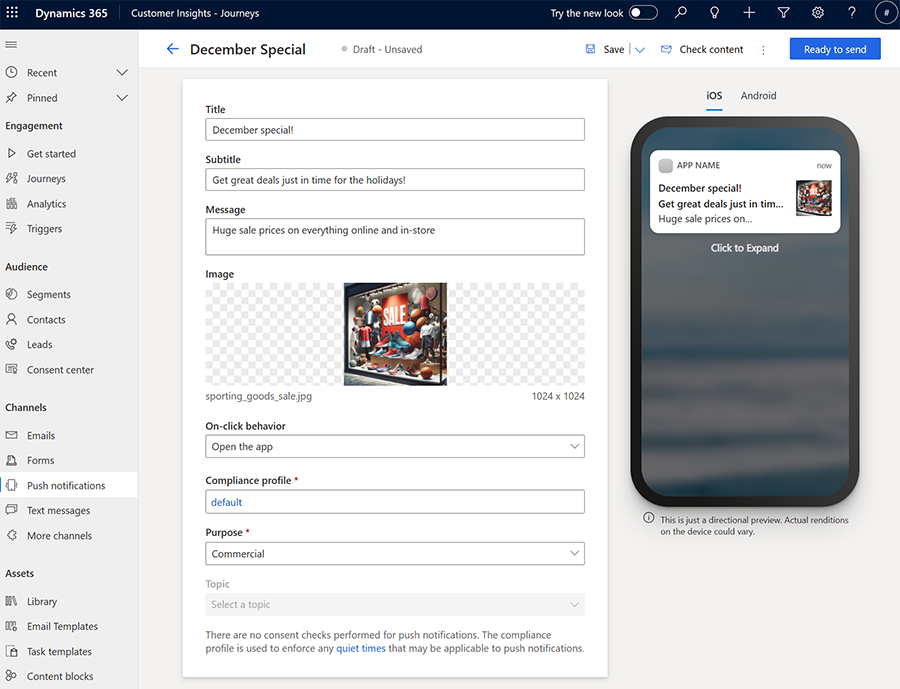
في محرر رسائل الإشعارات، يمكنك إدخال عنوان وعنوان فرعي ورسالة وصورة ومعاينة كيفية ظهور رسالتك في iOS و Android.
باستخدام الحقل سلوك عند النقر، يمكنك أيضا تحديد سلوك الرسالة عندما ينقر العملاء على الرسالة في هواتفهم المحمولة.
- فتح التطبيق: فتح تطبيق الهاتف المحمول.
- فتح المتصفح: فتح عنوان URL محدد.
جرب اختبار إرسال إشعار الدفع إلى تكوين تطبيق الجوال أو إضافته إلى رحلة لمعرفة كيفية استخدامه. لإيقاف إرسال الرسائل، يمكنك إلغاء تنشيطها أو حذفها.
صور الإعلام المؤقت
لإضافة صور للإعلام المؤقت، حدد أي صورة من المكتبة أو قم بتحميل صورة جديدة عن طريق تحديد الحقل اختيار صورة في محرر رسائل الإعلامات المؤقتة. عندما تقوم بإضافة صور، يقترح برنامج Copilot صورًا تتوافق مع المحتوى الخاص بك.
هناك بعض الاعتبارات الأخرى للصور في إشعارات الدفع:
- قد تخضع الصور لقيود حجم النظام الأساسي لكل من iOS و Android.
- يجب أن تكون نسبة العرض إلى الارتفاع 2:1 للحصول على أفضل عرض في الإعلامات المؤقتة.
- يمكنك معاينة الرسالة والصورة في كلٍ من iOS و Android.
إضفاء الطابع الشخصي على إشعارات الدفع
وبالنسبة لمحرر البريد الإلكتروني، يمكنك تخصيص إعلامات الدفع لإدراج بيانات ديناميكية فريدة لكل مستلم إعلام.
لإضفاء الطابع الشخصي على إشعار دفع:
- حدد الزر إضفاء طابع شخصي
 في حقل الرسالة.
في حقل الرسالة. - اختر مصدر بيانات عن طريق التحديد حدد حقل بيانات. يمكن أن يستند مصدر البيانات إلى الجمهور أو المشغل أو التوافق.
- بعد اختيار مصدر البيانات، ابحث عن السمة المحددة أو المشغل الذي تريده.
- إضافة تسمية لتحديد الرمز المميز الخاص بك بسرعة في محتوى الرسالة.
عندما تقوم بإرسال إعلام الدفع من عملية نشر، فإنه يقوم تلقائيا ب ملء الرمز المميز حسب السمة التي حددتها.
إضافة استطلاع Customer Voice إلى إعلامات منبثقة
إضافة رابط استطلاع Customer Voice إلى إعلامات منبثقة أو رسالة منبثقة يُتيح لك الحصول على تعليقات من العملاء على القنوات التي يستخدمونها أكثر من غيرها.
لإضافة استطلاع Customer Voice إلى إعلامات منبثقة:
- حدد الزر استطلاع Customer Voice
 في حقل الرسالة.
في حقل الرسالة. - اختر استطلاع Customer Voice في حقل البحث.
- حدد ما إذا كنت تريد أن يكون الاستطلاع مجهولاً وما إذا كنت تريد تتبع رابط الاستطلاع بعد أن يقوم العملاء بتحديده. إذا حددت الخيار الاستطلاع مجهول، فلن يتم حفظ بيانات المستخدمين مع الإجابات.
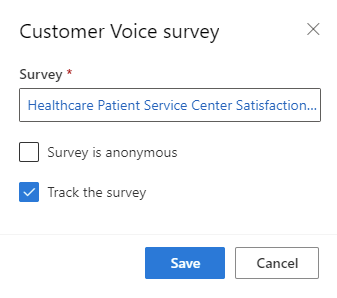
- حدد حفظ.
عند إرسال إشعار الدفع من الرحلة، فإنه يقوم تلقائيًا بتعبئة الرمز المميز مع الاستطلاع والخيارات التي حددتها.
الموافقة والتوافق في الإعلام المؤقت
تتطلب الإعلامات المؤقتة منك تعيين ملف تعريف التوافق والغرض من الإعلام المؤقت. لا يتم إجراء عمليات فحص الموافقة للإعلامات المؤقتة. يتم استخدام ملف تعريف الامتثال لفرض أي أوقات هدوء قد تكون قابلة للتطبيق على دفع الإشعارات.
إرسال رسائل إعلام دفع في رحلة
عند إنشاء Customer Insights - Journeys، يمكنك إرسال رسائل إعلام فورية عن طريق:
- تحديد تكوين تطبيق الجوال.
- ثم اختيار رسالة إعلام الدفع التي تريد إرسالها من الرحلة.
تتبع مقاييس مراسلة إشعارات الدفع من رؤى القناة
يمكنك معرفة رد فعل العملاء على رسائل الدفع الخاصة بك عن طريق التحقق من تحليلات إشعارات الدفع في الرسالة نفسها وداخل الرحلات.